수치 정보 창 설명
Numerical(수치) 정보 창을 이용하면 현재 모드 및 작동에 적용되는 모든 다양한 매개 변수를 수치 및 그림으로 표현할 수 있습니다. 변환기, 환경 및 현재 레이어에 대한 정보가 포함되어 있습니다. 활성화 상태의 레이어는 빨간색 텍스트로 표시됩니다.
오픈

Numerical(수치) 정보 창을 열려면 선택한 보기를 클릭하여 활성화한 다음 상단 표시줄에서 수치를 선택합니다. 정보 창을 닫으려면 위쪽 표시줄의 버튼을 한 번 더 선택합니다. 창의 오른쪽 위 모서리에서 닫기를 선택할 수도 있습니다.
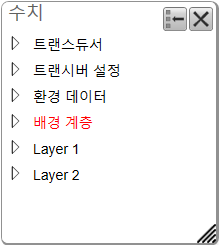
설명
Numerical(수치) 정보 창의 정보는 축소 가능한 목록으로 구성됩니다. 각 목록은 왼쪽에 있는 작은 삼각형을 사용하여 열거나 닫을 수 있습니다.
| • | 트랜스듀서 목록:Transducer(트랜스듀서) 목록에는 관련 채널에서 사용 중인 트랜스듀서와 관련된 정보가 포함되어 있습니다. 이 경우, 채널이라는 용어는 트랜시버, 트랜스듀서 및 작동 주파수의 조합을 식별하는 공통 용어로 사용됩니다. |
| • | 트랜시버 목록: Transceiver(트랜시버) 목록에는 관련 채널에서 사용 중인 트랜시버에 대한 정보가 포함되어 있습니다. |
| • | 환경 목록: 환경 목록에는 관련 에코그램 채널 환경과 관련된 정보가 포함되어 있습니다. |
| • | 배경 레이어 목록: 배경 레이어 목록에는 기본 배경 레이어와 관련된 음향 데이터가 포함되어 있습니다. 이 층은 주 메뉴의 범위 설정에 의해 정의된 전체 수주를 포함합니다. |
| • | 레이어 목록: Layer (레이어) 목록에는 특정 계층과 관련된 음향 데이터가 포함되어 있습니다. 이 레이어는 New Layer (새 레이어) 대화창에서 정의한 범위를 포괄합니다. 레이어가 활성’이면 데이터가 빨간색으로 표시됩니다. |
Numerical(수치) 정보 창은 깊이 레이어를 제어하는 가장 좋은 도구입니다. 현재 에코그램 프레젠테이션 외부에 있을 수 있는 레이어도 모두 나열됩니다. 수치 데이터 목록을 클릭하면 여러 레이어를 쉽게 활성화할 수 있습니다.
팁
새 레이어를 만들려면 New Layer(새 레이어) 대화 상자를 사용합니다.
깊이 레이어가 만들어지면 Layer Properties(레이어 속성) 대화 상자를 사용하여 그 속성을 변경할 수 있습니다. 범위 설정만 변경하려는 경우, 에코그램 보기에서 라인을 클릭하고 드래그할 수도 있습니다.
레이어를 삭제하려면, 에코그램 또는 Numerical(수치) 정보 창(레이어 데이터가 빨간색 텍스트로 표시됨)에서 레이어를 선택한 다음 레이어 삭제를 클릭합니다.
정보 창을 열기 전에 먼저 에코그램 보기를 클릭하여 "활성"으로 만들어야 합니다. 이렇게 하면 채널을 선택할 수 있습니다. 대부분의 경우 정보 창의 데이터는 선택한 채널에만 유효합니다. 이 경우, 채널이라는 용어는 트랜시버, 트랜스듀서 및 작동 주파수의 조합을 식별하는 공통 용어로 사용됩니다.
각 정보 창의 물리적 크기와 모양을 쉽게 변경할 수 있습니다. 오른쪽 아래 모서리를 클릭하고 새 크기로 드래그합니다. 정보 창을 기본 크기로 재설정하려면 오른쪽 위 모서리에 있는 크기 재설정 단추를 선택합니다.
투명도 기능을 사용하면 열어 놓은 정보 창을 통해 "관통하는" 정도를 조정할 수 있습니다. 설정을 0%(투명도 없음)에서 90%(거의 모든 투명도)까지 10% 단위로 조정할 수 있습니다.
